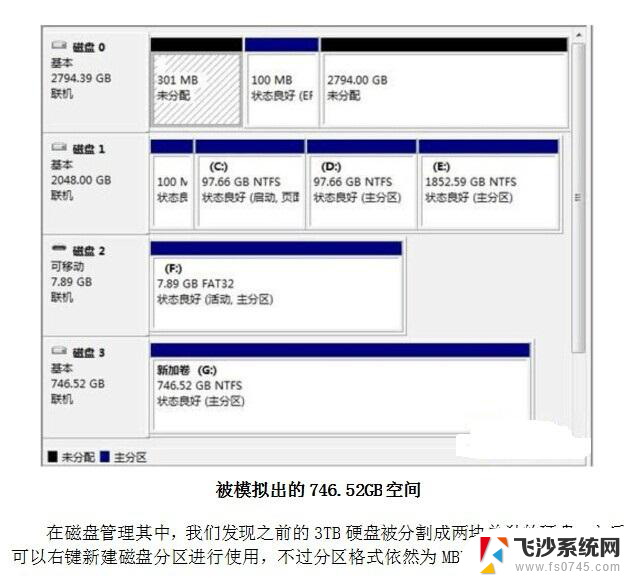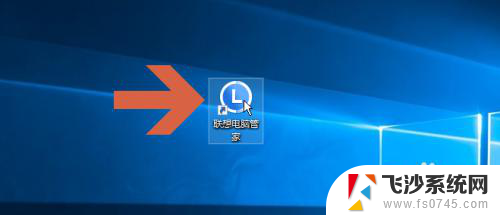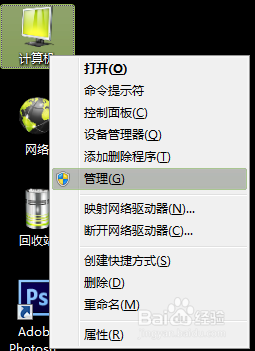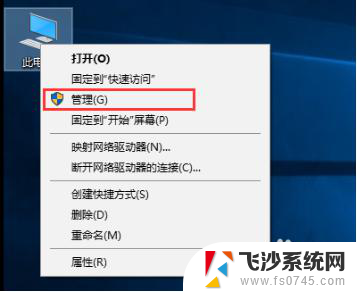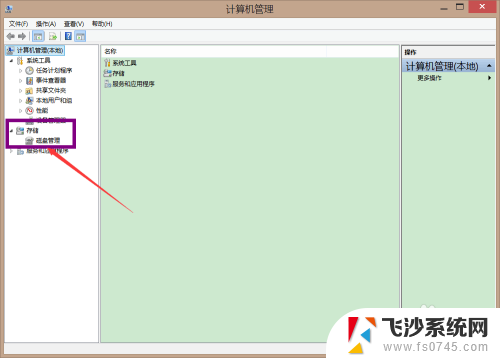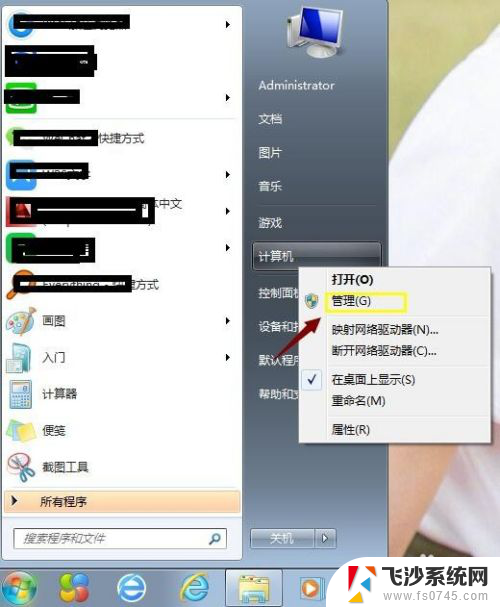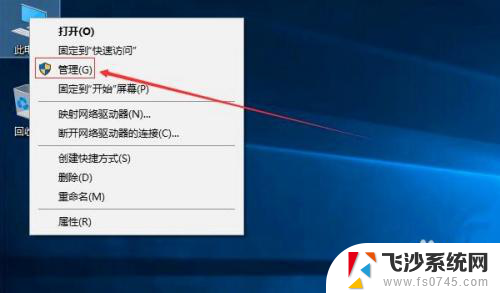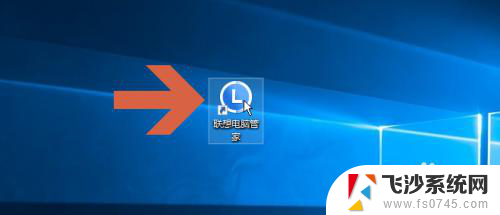联想电脑分区怎么分 联想电脑如何分盘
更新时间:2024-06-19 14:54:11作者:xtang
在使用联想电脑时,分区是一个非常重要的操作,正确的分区可以帮助我们更好地管理电脑上的文件和数据,提高电脑的运行效率。联想电脑如何分盘呢?通常我们可以通过系统自带的磁盘管理工具来进行分区操作,根据自己的需求和习惯来划分不同大小和用途的分区。在分区时需要注意保留系统盘和数据盘的分区,避免因为分区操作而导致数据丢失或系统崩溃。希望以上小小建议可以帮助您更好地管理联想电脑盘符分区。
具体步骤:
1.右键单击计算机图标,选择“管理”-“磁盘管理”
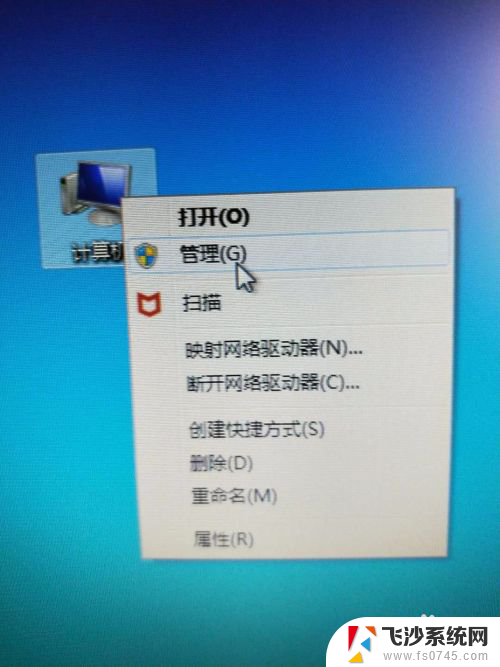
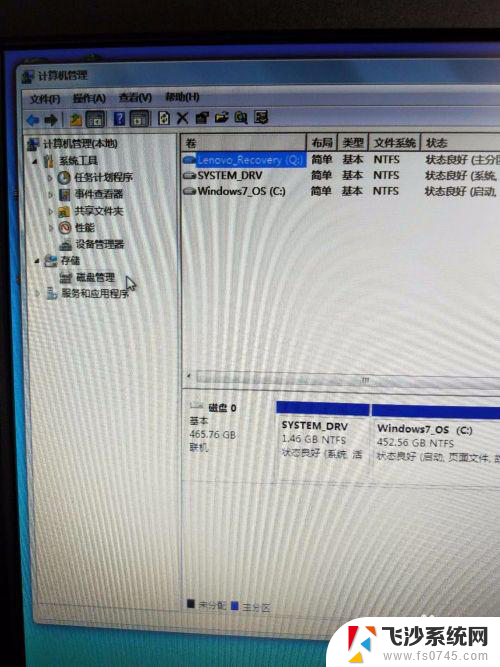
2.选择C盘,右点击,选择“压缩卷”
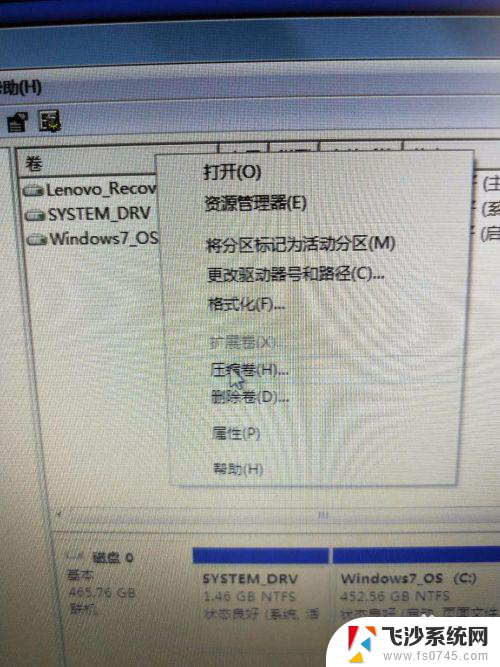
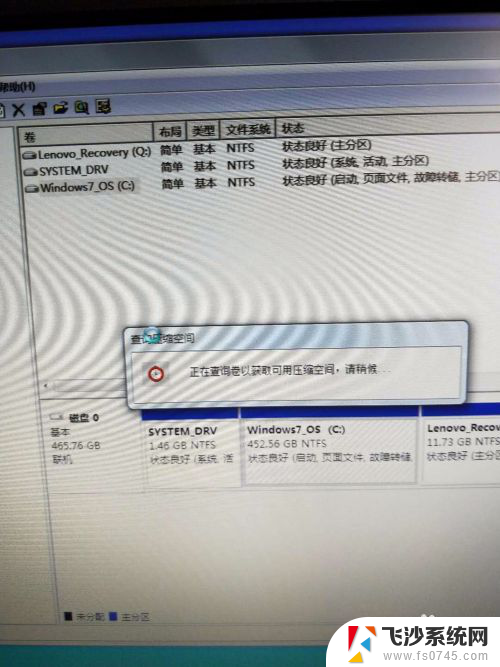
3.定义压缩空间大小,选择“压缩”
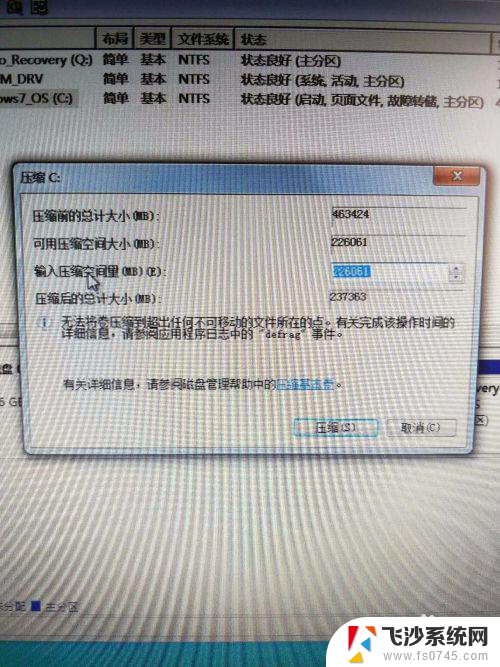
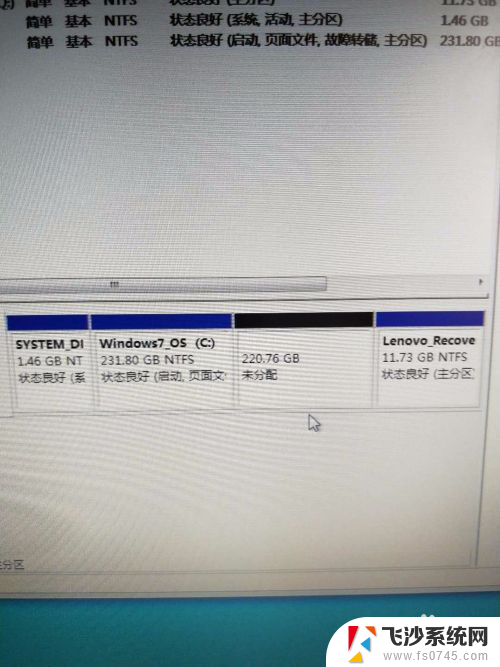
4.选择“未分配”卷,右点击选择“新建简单卷”。根据提示进行新建即可

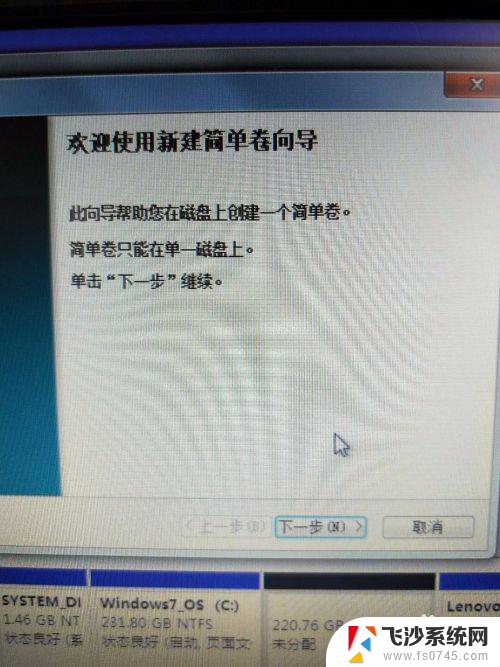
5.新建盘“D”,如下:
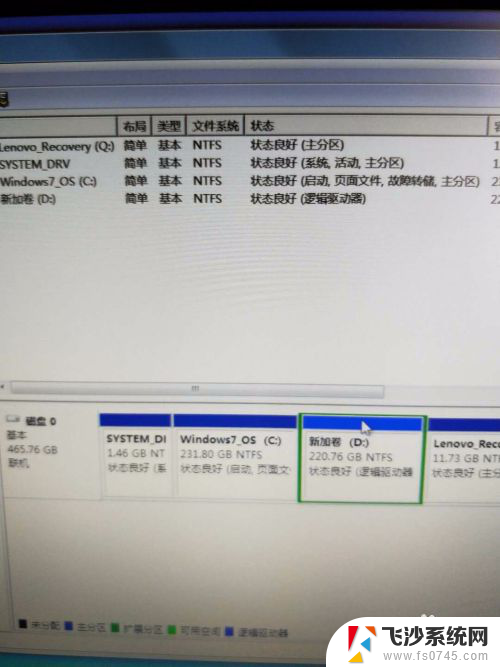
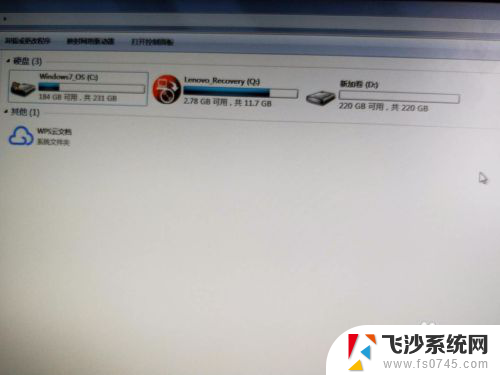
以上是关于如何分区联想电脑的全部内容,如果你也遇到了同样的情况,请参照我的方法进行处理,希望对大家有所帮助。